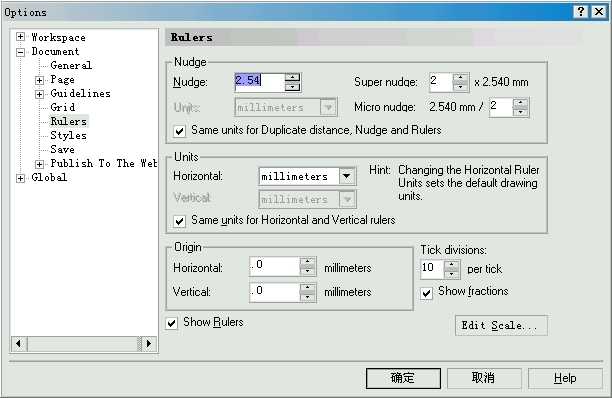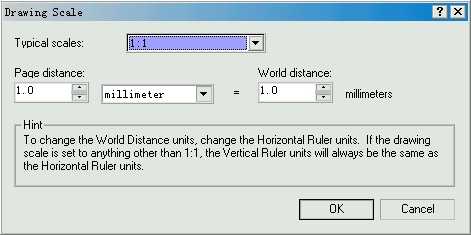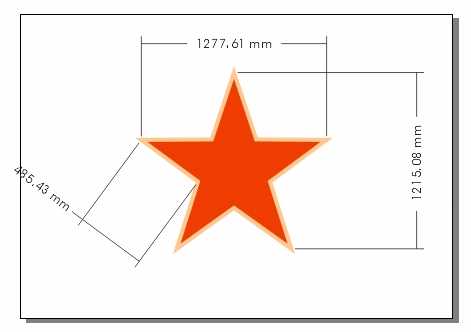本教程向朋友们介绍介绍CorelDRAW标注工具和比例尺的使用方法,教程比较实用,学习难度也不大,适合刚开始学习CDR的朋友学习,希望朋友们喜欢本教程!
2。4 标注与尺寸
2.4.2 添加图形标注
利用 CorelDRAW 提供的  Callout Tool(标注工具),可以为对象标注连线标记。标记线可以由一段或两段组成。在绘制标记线时,文本光标出 现在线的末端,使用户能够输入标记文本。添加图形标注的步骤如下:
Callout Tool(标注工具),可以为对象标注连线标记。标记线可以由一段或两段组成。在绘制标记线时,文本光标出 现在线的末端,使用户能够输入标记文本。添加图形标注的步骤如下:
 Freehand (手绘)工具/
Freehand (手绘)工具/  Dimension Tool(尺寸工具); 单击属性栏中的
Dimension Tool(尺寸工具); 单击属性栏中的  Callout Tool(标注工具)按钮; 在需标注的位置单击第一条标记线的起点; 移动鼠标到适当位置,单击第一条标记线的终点(即第二条标记线的起点); 在要放置标记文本的地方单击第二条标记线的终点(此时光标出现); 输入标记文本,按 Enter(回车)键即可完成此次(两段标记线的)标注; 在需标注的位置单击第一条标记线的起点; 移动鼠标到要放置标记文本的地方双击(此时光标出现);
Callout Tool(标注工具)按钮; 在需标注的位置单击第一条标记线的起点; 移动鼠标到适当位置,单击第一条标记线的终点(即第二条标记线的起点); 在要放置标记文本的地方单击第二条标记线的终点(此时光标出现); 输入标记文本,按 Enter(回车)键即可完成此次(两段标记线的)标注; 在需标注的位置单击第一条标记线的起点; 移动鼠标到要放置标记文本的地方双击(此时光标出现);
10.输入标记文本,即可完成此次(一段标记线的)标注。
图 2-81添加图形标记
2.4.3 使用比例尺
在许多的技术文档中,都要求使用比例尺,以保证实施时的准确性。使用比例尺后 ,可以调整图形的大小以合适的尺寸打印输出来,而不必担心设计尺寸的失真。系统默认时的比例是 1:1,但 我们可以通过下面的操作修改比例尺的值:
单击 Tools/Options命令,弹出Options(选项)对话框; 在对话框左侧的列表中单击 Document(文档)左边的"+"号,展开其内容后单击Rulers(尺度),在 右侧显示其属性页;图 2-82
在 Rulers的属性页中单击Edit Scale(编辑比例) 按钮,弹出Drawing Scale(比例尺)对话框;图 2-83
从 Typical Scales (标准比例)下拉列表框中选择一个合适的比例或在Page distance(页面距离)和World distance(实际距离)调节框中设置适当的参数; 单击 OK按钮,返回Options(选项)对话框; 再单击 OK按钮,返回绘图窗口,此时图形对象的比例尺已全部自动更新,包括动态比例尺。图 2-84 比例尺为1:10 的五角星尺寸标注
- 绘制或导入图形对象; 在工具箱中选择
 Freehand (手绘)工具/
Freehand (手绘)工具/  Dimension Tool(尺寸工具); 单击属性栏中的
Dimension Tool(尺寸工具); 单击属性栏中的  Callout Tool(标注工具)按钮; 在需标注的位置单击第一条标记线的起点; 移动鼠标到适当位置,单击第一条标记线的终点(即第二条标记线的起点); 在要放置标记文本的地方单击第二条标记线的终点(此时光标出现); 输入标记文本,按 Enter(回车)键即可完成此次(两段标记线的)标注; 在需标注的位置单击第一条标记线的起点; 移动鼠标到要放置标记文本的地方双击(此时光标出现);
Callout Tool(标注工具)按钮; 在需标注的位置单击第一条标记线的起点; 移动鼠标到适当位置,单击第一条标记线的终点(即第二条标记线的起点); 在要放置标记文本的地方单击第二条标记线的终点(此时光标出现); 输入标记文本,按 Enter(回车)键即可完成此次(两段标记线的)标注; 在需标注的位置单击第一条标记线的起点; 移动鼠标到要放置标记文本的地方双击(此时光标出现); 10.输入标记文本,即可完成此次(一段标记线的)标注。
图 2-81添加图形标记
2.4.3 使用比例尺
在许多的技术文档中,都要求使用比例尺,以保证实施时的准确性。使用比例尺后 ,可以调整图形的大小以合适的尺寸打印输出来,而不必担心设计尺寸的失真。系统默认时的比例是 1:1,但 我们可以通过下面的操作修改比例尺的值:
- 单击 Tools/Options命令,弹出Options(选项)对话框; 在对话框左侧的列表中单击 Document(文档)左边的“+”号,展开其内容后单击Rulers(尺度),在 右侧显示其属性页;
图 2-82
- 在 Rulers的属性页中单击Edit Scale(编辑比例) 按钮,弹出Drawing Scale(比例尺)对话框;
图 2-83
- 从 Typical Scales (标准比例)下拉列表框中选择一个合适的比例或在Page distance(页面距离)和World distance(实际距离)调节框中设置适当的参数; 单击 OK按钮,返回Options(选项)对话框; 再单击 OK按钮,返回绘图窗口,此时图形对象的比例尺已全部自动更新,包括动态比例尺。
图 2-84 比例尺为1:10 的五角星尺寸标注
教程结束,以上就是CorelDRAW标注工具和比例尺的使用方法介绍,操作很简单的,希望能对大家有所帮助!
免责声明:本站文章均来自网站采集或用户投稿,网站不提供任何软件下载或自行开发的软件! 如有用户或公司发现本站内容信息存在侵权行为,请邮件告知! 858582#qq.com
《魔兽世界》大逃杀!60人新游玩模式《强袭风暴》3月21日上线
暴雪近日发布了《魔兽世界》10.2.6 更新内容,新游玩模式《强袭风暴》即将于3月21 日在亚服上线,届时玩家将前往阿拉希高地展开一场 60 人大逃杀对战。
艾泽拉斯的冒险者已经征服了艾泽拉斯的大地及遥远的彼岸。他们在对抗世界上最致命的敌人时展现出过人的手腕,并且成功阻止终结宇宙等级的威胁。当他们在为即将于《魔兽世界》资料片《地心之战》中来袭的萨拉塔斯势力做战斗准备时,他们还需要在熟悉的阿拉希高地面对一个全新的敌人──那就是彼此。在《巨龙崛起》10.2.6 更新的《强袭风暴》中,玩家将会进入一个全新的海盗主题大逃杀式限时活动,其中包含极高的风险和史诗级的奖励。
《强袭风暴》不是普通的战场,作为一个独立于主游戏之外的活动,玩家可以用大逃杀的风格来体验《魔兽世界》,不分职业、不分装备(除了你在赛局中捡到的),光是技巧和战略的强弱之分就能决定出谁才是能坚持到最后的赢家。本次活动将会开放单人和双人模式,玩家在加入海盗主题的预赛大厅区域前,可以从强袭风暴角色画面新增好友。游玩游戏将可以累计名望轨迹,《巨龙崛起》和《魔兽世界:巫妖王之怒 经典版》的玩家都可以获得奖励。
更新日志
- 【雨果唱片】中国管弦乐《鹿回头》WAV
- APM亚流新世代《一起冒险》[FLAC/分轨][106.77MB]
- 崔健《飞狗》律冻文化[WAV+CUE][1.1G]
- 罗志祥《舞状元 (Explicit)》[320K/MP3][66.77MB]
- 尤雅.1997-幽雅精粹2CD【南方】【WAV+CUE】
- 张惠妹.2007-STAR(引进版)【EMI百代】【WAV+CUE】
- 群星.2008-LOVE情歌集VOL.8【正东】【WAV+CUE】
- 罗志祥《舞状元 (Explicit)》[FLAC/分轨][360.76MB]
- Tank《我不伟大,至少我能改变我。》[320K/MP3][160.41MB]
- Tank《我不伟大,至少我能改变我。》[FLAC/分轨][236.89MB]
- CD圣经推荐-夏韶声《谙2》SACD-ISO
- 钟镇涛-《百分百钟镇涛》首批限量版SACD-ISO
- 群星《继续微笑致敬许冠杰》[低速原抓WAV+CUE]
- 潘秀琼.2003-国语难忘金曲珍藏集【皇星全音】【WAV+CUE】
- 林东松.1997-2039玫瑰事件【宝丽金】【WAV+CUE】